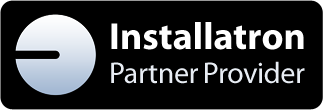Installatron võimaldab paigaldada, hallata, uuendada ja varundada Teie veebitarkvara.
Installatroni võimalused:
– Automaatsed varukoopiad (aktiveerimisel)
– Automaatsed uuendused (aktiveerimisel)
– Paari hiireklikiga sisuhalduse/galerii/… installimine soovitud domeenile/alamdomeenile
Populaarsete äppide tugi:
+ Sisuhaldusvahendid (WordPress, Drupal, Joomla, Moodle)
+ Foto- ja meediagaleriid (Piwigo, Coppermine, Zenphoto)
+ E-poe rakendused (Magento, PrestaShop, osCommerce, OpenCart)
+ SEO ja -reklaami rakendused (SEOPanel)
+ Ettevõtte jaoks (SugarCRM, SuiteCRM, Dolibarr, WHMCS)
+ Arendajatele sobilik (MODx, CodeIgniter, DokuWiki, Drupal, Laravel, …)
Kõiki oma rakendusi näete ühes kohas, Installatroni kaudu “My Applications” Tab’i all. Installatronis saate jälgida ka olemasolevaid uuendusi, statistikat, varuressursse ning muudki. Uue rakenduse lisamiseks oma veebilehele piisab ainult paarist klikist. Samuti saate soovi korral väljastpoolt juba olemasoleva sisuhalduse importida oma kontole Installatroni rakenduste alla (FTP/sFTP/SSH tunnuste olemasolu on vajalik).